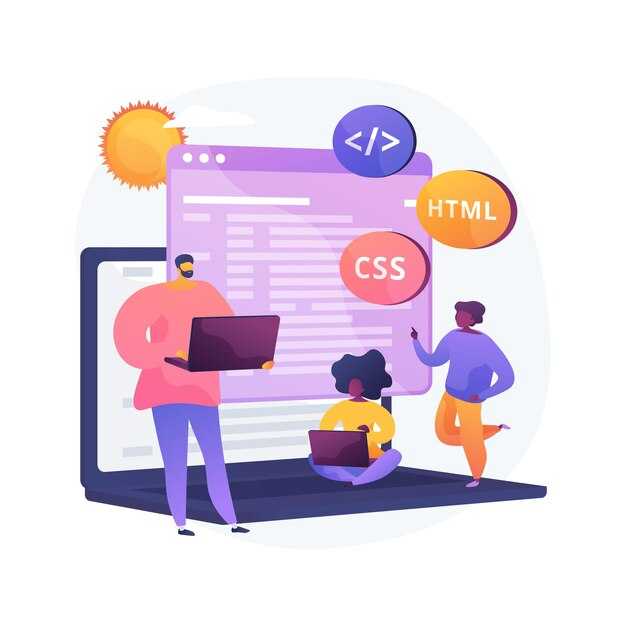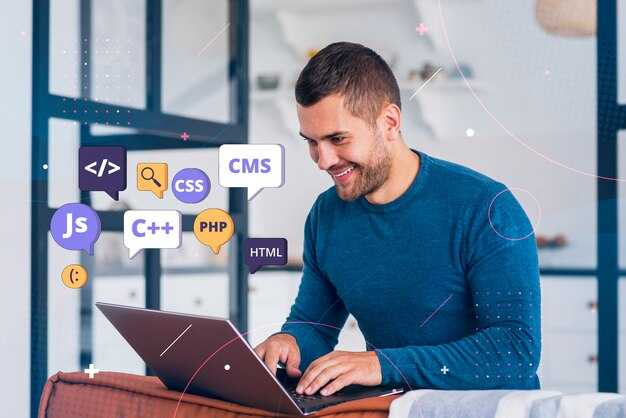Для записи данных в ячейку Excel с помощью Python установите библиотеку openpyxl. Это популярный инструмент для работы с Excel-файлами. Откройте терминал и выполните команду: pip install openpyxl. После установки библиотеки вы готовы начать.
Создайте новый Excel-файл или откройте существующий. Используйте следующий код для создания файла: from openpyxl import Workbook. Затем инициализируйте рабочую книгу: wb = Workbook(). По умолчанию создается один лист, доступ к которому можно получить через ws = wb.active.
Чтобы записать данные в ячейку, укажите её координаты. Например, для записи текста «Привет, мир!» в ячейку A1 используйте: ws[‘A1’] = «Привет, мир!». Если нужно записать данные в несколько ячеек, используйте цикл или прямое обращение к координатам.
После внесения изменений сохраните файл. Выполните команду: wb.save(«example.xlsx»). Теперь ваш файл готов к использованию. Если вы работаете с большими объемами данных, рассмотрите возможность использования методов, таких как append(), для добавления строк в конец таблицы.
Для более сложных задач, таких как форматирование или работа с несколькими листами, изучите документацию openpyxl. Это позволит вам эффективно управлять Excel-файлами прямо из Python.
Подготовка окружения для работы с Excel
Установите библиотеку openpyxl, которая позволяет работать с Excel-файлами в Python. Используйте команду pip install openpyxl в терминале. Эта библиотека поддерживает чтение, запись и редактирование файлов формата .xlsx.
Создайте новый проект в вашей среде разработки, например, в PyCharm или Visual Studio Code. Убедитесь, что Python установлен на вашем компьютере. Проверьте версию Python с помощью команды python --version.
Для удобства работы добавьте в проект файл requirements.txt, где укажите все необходимые зависимости. Например:
| Библиотека | Версия |
|---|---|
| openpyxl | 3.0.10 |
Импортируйте библиотеку в ваш скрипт с помощью команды import openpyxl. Убедитесь, что файл Excel, с которым вы работаете, находится в доступной директории. Если файла нет, создайте его с помощью openpyxl.Workbook().
Проверьте, что ваш проект корректно настроен. Запустите простой скрипт для создания нового Excel-файла и записи данных в ячейку. Например:
from openpyxl import Workbook
wb = Workbook()
ws = wb.active
ws['A1'] = 'Привет, Excel!'
wb.save('example.xlsx')После выполнения скрипта убедитесь, что файл example.xlsx создан и содержит записанные данные. Теперь вы готовы к дальнейшей работе с Excel в Python.
Выбор библиотеки для работы с Excel
Для работы с Excel в Python используйте библиотеку openpyxl. Она поддерживает чтение и запись файлов формата .xlsx, работает с формулами, стилями и изображениями. Openpyxl легко устанавливается через pip и имеет понятную документацию, что делает её идеальным выбором для большинства задач.
Если вам нужно работать с большими объемами данных, обратите внимание на pandas. Эта библиотека позволяет быстро читать и записывать данные в Excel, а также выполнять сложные операции с таблицами. Pandas использует openpyxl или xlsxwriter в качестве движка, что обеспечивает гибкость и производительность.
Для создания файлов с нуля или добавления сложных графиков и диаграмм подойдет xlsxwriter. Она оптимизирована для записи и поддерживает расширенные функции Excel, такие как условное форматирование и вставка изображений. Однако xlsxwriter не умеет читать существующие файлы, поэтому её лучше использовать в сочетании с другими библиотеками.
Если ваш проект требует работы с устаревшими форматами .xls, используйте xlrd для чтения и xlwt для записи. Эти библиотеки просты в использовании, но их функциональность ограничена по сравнению с openpyxl.
Выбирайте библиотеку в зависимости от ваших задач. Для стандартных операций с современными форматами начните с openpyxl. Если требуется обработка данных, добавьте pandas. Для создания сложных отчетов или работы с устаревшими форматами используйте xlsxwriter или xlrd/xlwt соответственно.
Установка необходимых пакетов
Для работы с Excel в Python установите библиотеку openpyxl. Она позволяет читать и записывать данные в файлы формата .xlsx. Откройте командную строку или терминал и выполните команду:
pip install openpyxlЕсли вам нужно работать с более старыми форматами Excel (.xls), добавьте библиотеку xlrd:
pip install xlrdДля записи данных в Excel также может пригодиться библиотека pandas, которая упрощает обработку таблиц. Установите её командой:
pip install pandasПроверьте, что все пакеты установлены корректно. Для этого в Python выполните:
import openpyxl
import pandas as pdЕсли ошибок нет, вы готовы к работе с Excel в Python.
Создание и настройка Python-скрипта
Установите библиотеку openpyxl, если она еще не установлена. Для этого выполните команду pip install openpyxl в терминале. Эта библиотека позволяет работать с Excel-файлами, создавать их и редактировать.
Создайте новый Python-файл, например, excel_script.py. Импортируйте необходимые модули: from openpyxl import Workbook. Это даст доступ к функциям для работы с Excel.
Инициализируйте новую книгу Excel с помощью команды wb = Workbook(). По умолчанию создается один лист, который можно получить через ws = wb.active. Если нужно добавить новый лист, используйте ws = wb.create_sheet("Название листа").
Для записи данных в ячейку укажите её координаты. Например, чтобы записать текст в ячейку A1, используйте ws['A1'] = "Пример текста". Для записи чисел или формул используйте аналогичный синтаксис: ws['B2'] = 42 или ws['C3'] = "=SUM(A1:B2)".
Сохраните файл с помощью wb.save("example.xlsx"). Убедитесь, что указали правильное имя файла и путь, если требуется сохранить его в определённой директории.
Проверьте результат, открыв созданный файл в Excel. Если всё сделано правильно, данные будут отображаться в указанных ячейках.
Запись данных в ячейки Excel
Для записи данных в ячейку Excel используйте библиотеку openpyxl. Установите её с помощью команды pip install openpyxl, если она ещё не установлена. Создайте или откройте существующий файл Excel, выбрав нужный лист. Например, чтобы записать значение в ячейку A1, выполните следующий код:
from openpyxl import Workbook
# Создаем новую книгу и выбираем активный лист
wb = Workbook()
ws = wb.active
# Записываем значение в ячейку A1
ws['A1'] = 'Привет, Excel!'
# Сохраняем файл
wb.save('example.xlsx')
Если вам нужно записать данные в несколько ячеек, используйте цикл или прямое указание диапазона. Например, чтобы заполнить первые три ячейки в столбце A, выполните:
for i in range(1, 4):
ws[f'A{i}'] = f'Данные {i}'
Для работы с большими таблицами удобно использовать метод append, который добавляет строку данных в конец листа. Передайте список значений, и они будут записаны в ячейки текущей строки:
ws.append(['Имя', 'Возраст', 'Город'])
ws.append(['Алексей', 30, 'Москва'])
Если требуется изменить формат ячейки, например, задать жирный шрифт или цвет фона, используйте стили из openpyxl.styles. Например:
from openpyxl.styles import Font, PatternFill
# Устанавливаем жирный шрифт для ячейки B2
ws['B2'].font = Font(bold=True)
# Закрашиваем ячейку C3 желтым цветом
ws['C3'].fill = PatternFill(start_color='FFFF00', end_color='FFFF00', fill_type='solid')
Сохраняйте изменения с помощью метода save, чтобы записать данные в файл. Убедитесь, что файл не открыт в других программах, чтобы избежать ошибок.
Создание нового файла Excel и запись данных
Для создания нового файла Excel и записи данных установите библиотеку openpyxl, если она еще не установлена. Используйте команду:
pip install openpyxlПосле установки импортируйте библиотеку в ваш скрипт:
from openpyxl import WorkbookСоздайте новый файл Excel, вызвав объект Workbook:
wb = Workbook()По умолчанию создается один лист с именем «Sheet». Чтобы записать данные в ячейку, выберите активный лист и используйте метод cell:
ws = wb.active
ws['A1'] = 'Привет, мир!'Для сохранения файла вызовите метод save и укажите имя файла:
wb.save('новый_файл.xlsx')Если нужно добавить несколько строк данных, используйте цикл. Например, запишите список значений в столбец:
data = ['Первая строка', 'Вторая строка', 'Третья строка']
for i, value in enumerate(data, start=1):
ws[f'A{i}'] = value
wb.save('список_данных.xlsx')Для создания нескольких листов добавьте их с помощью метода create_sheet:
ws1 = wb.create_sheet('Лист1')
ws2 = wb.create_sheet('Лист2')Теперь вы можете записывать данные на разные листы, указывая нужный объект листа:
ws1['B2'] = 'Данные на Лист1'
ws2['C3'] = 'Данные на Лист2'
wb.save('несколько_листов.xlsx')Используйте эти шаги для быстрого создания и заполнения файлов Excel в ваших проектах.
Запись в существующий файл Excel
Для записи данных в существующий файл Excel используйте библиотеку openpyxl. Установите её командой pip install openpyxl, если она ещё не установлена. Откройте файл с помощью load_workbook, чтобы получить доступ к его содержимому.
Выберите лист, в который хотите внести изменения, используя метод workbook['SheetName']. Если лист отсутствует, создайте его через workbook.create_sheet('NewSheet'). Для записи данных в конкретную ячейку укажите её координаты, например, sheet['A1'] = 'Новые данные'.
Если нужно записать несколько значений, используйте цикл или метод append для добавления строки в конец таблицы. Например, sheet.append(['Значение1', 'Значение2', 'Значение3']) добавит новую строку с указанными данными.
После внесения изменений сохраните файл с помощью workbook.save('filename.xlsx'). Убедитесь, что путь к файлу указан корректно, чтобы не перезаписать случайно другой документ.
Для работы с большими файлами учитывайте, что openpyxl может замедлять обработку. В таких случаях рассмотрите использование библиотеки pandas для оптимизации работы с данными.
Форматирование ячеек перед записью
Используйте библиотеку openpyxl для настройки стилей ячеек перед добавлением данных. Например, чтобы задать шрифт, выберите объект Font и примените его к ячейке. Укажите параметры, такие как имя шрифта, размер и цвет. Для изменения выравнивания используйте Alignment, где можно настроить горизонтальное и вертикальное расположение текста.
Для добавления границ к ячейке создайте объект Border и задайте стиль линий. Это полезно для выделения таблиц или важных данных. Чтобы изменить цвет фона, примените PatternFill, указав цвет и тип заливки. Это помогает визуально разделить информацию.
Если нужно форматировать числа или даты, используйте NumberFormat. Например, для отображения чисел с двумя знаками после запятой задайте формат "0.00". Для дат выберите подходящий шаблон, например "DD.MM.YYYY".
Не забудьте сохранить стили в объекте ячейки перед записью данных. Это гарантирует, что форматирование будет применено корректно. После настройки всех параметров добавьте данные в ячейку, и они автоматически отобразятся с заданными стилями.
Подходы к массовой записи данных
Для массовой записи данных в Excel используйте метод write_rows из библиотеки OpenPyXL. Этот метод позволяет передавать данные в виде списка списков, что значительно ускоряет процесс. Например, если у вас есть таблица из 1000 строк, подготовьте данные в формате [[значение1, значение2], [значение3, значение4]] и передайте их в функцию.
Если вы работаете с большими объемами данных, рассмотрите возможность использования библиотеки pandas. Создайте DataFrame, а затем сохраните его в Excel с помощью метода to_excel. Это особенно удобно, если данные уже структурированы в табличном формате. Например, df.to_excel('file.xlsx', index=False) сохранит данные без индексов.
Для оптимизации производительности при работе с очень большими файлами применяйте библиотеку XlsxWriter. Она поддерживает потоковую запись, что позволяет избежать загрузки всего файла в память. Используйте метод add_worksheet и записывайте данные построчно или блоками.
Если данные поступают из внешних источников, например, базы данных, используйте генераторы для обработки и записи данных по частям. Это снизит нагрузку на память и ускорит выполнение скрипта. Например, считывайте данные из SQL-запроса порциями и сразу записывайте их в Excel.
Не забывайте проверять формат данных перед записью. Убедитесь, что числа, даты и строки соответствуют ожидаемому типу. Это поможет избежать ошибок и упростит дальнейшую работу с файлом.